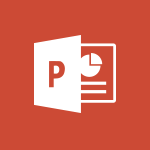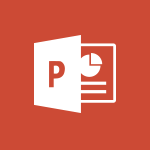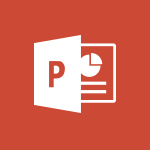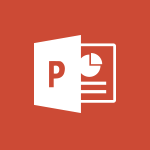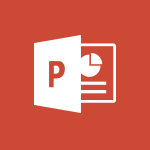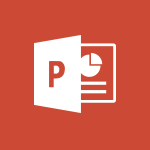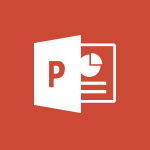Vous souhaitez rendre vos diaporamas plus dynamiques et captivants ? Alors, l'incorporation de vidéos dans vos présentations Microsoft PowerPoint est la solution idéale pour vous. Les présentations Microsoft PowerPoint sont un moyen populaire de partager des informations et de présenter des idées, mais elles peuvent parfois sembler statiques et ennuyeuses pour votre public. C'est là que les vidéos entrent en jeu.
L'utilisation de vidéos dans les présentations Microsoft PowerPoint offre de nombreux avantages. Tout d'abord, les vidéos permettent d'apporter une dimension visuelle et auditive à votre présentation, ce qui la rend plus immersive pour votre public. De plus, les vidéos sont un excellent moyen de présenter des démonstrations de produits ou de services, car elles permettent aux spectateurs de voir comment les choses fonctionnent réellement. Les vidéos peuvent également être utilisées pour illustrer des concepts complexes de manière plus concise et visuelle, ce qui facilite la compréhension pour votre public. Enfin, l'intégration de vidéos dans vos présentations Microsoft PowerPoint peut vous aider à vous démarquer et à captiver l'attention de votre public, ce qui est particulièrement important lors de présentations professionnelles ou de ventes.
Mais comment pouvez-vous insérer des vidéos dans vos présentations Microsoft PowerPoint ? Dans cet article, nous vous donnerons des conseils pratiques sur la façon de le faire de manière simple et efficace. Découvrez les différentes options disponibles pour insérer des vidéos dans Microsoft PowerPoint et apprenez comment les personnaliser en fonction de vos besoins.
Les types de vidéos à inclure dans votre présentation Microsoft PowerPoint
Il existe de nombreux types de vidéos que vous pouvez inclure dans vos présentations Microsoft PowerPoint. Voici quelques exemples :
- Vidéos explicatives : Ces vidéos sont idéales pour présenter des concepts complexes de manière claire et concise. Elles peuvent être utilisées pour expliquer des processus, des idées abstraites ou des théories.
- Démos de produits ou de services : Si vous souhaitez présenter un produit ou un service, rien de mieux qu'une vidéo pour montrer comment il fonctionne réellement. Les démos de produits ou de services peuvent aider à convaincre votre public de l'utilité ou de la qualité de ce que vous proposez.
- Témoignages de clients : Les témoignages de clients sont un excellent moyen de renforcer votre crédibilité et de montrer à votre public que vous avez déjà satisfait d'autres clients. Vous pouvez inclure des vidéos de clients satisfaits qui partagent leur expérience positive avec vos produits ou services.
- Vidéos humoristiques : Si vous souhaitez ajouter une touche d'humour à votre présentation, les vidéos humoristiques sont une excellente option. Elles peuvent détendre l'atmosphère et rendre votre présentation plus agréable et mémorable.
Comment intégrer des vidéos dans les diapositives Microsoft PowerPoint
Maintenant que vous savez quels types de vidéos inclure dans vos présentations Microsoft PowerPoint, voyons comment les intégrer efficacement dans vos diapositives. Voici les étapes à suivre :
1. Ouvrez votre présentation Microsoft PowerPoint et accédez à la diapositive où vous souhaitez insérer la vidéo.
2. Cliquez sur l'onglet "Insérer" dans la barre de menus supérieure.
3. Sélectionnez l'option "Vidéo" dans le groupe "Médias" et choisissez l'emplacement de votre vidéo. Vous pouvez insérer une vidéo dans Microsoft PowerPoint à partir de votre ordinateur, d'une URL en ligne ou d'une bibliothèque de vidéos.

4. Une fois que vous avez inséré la vidéo, vous pouvez la redimensionner et la déplacer sur la diapositive en utilisant les poignées de redimensionnement et les outils de déplacement.
5. Pour personnaliser la vidéo, vous pouvez également ajouter des effets de transition, régler le volume, définir l'option de lecture automatique ou manuelle, et choisir si la vidéo doit être en boucle ou non.
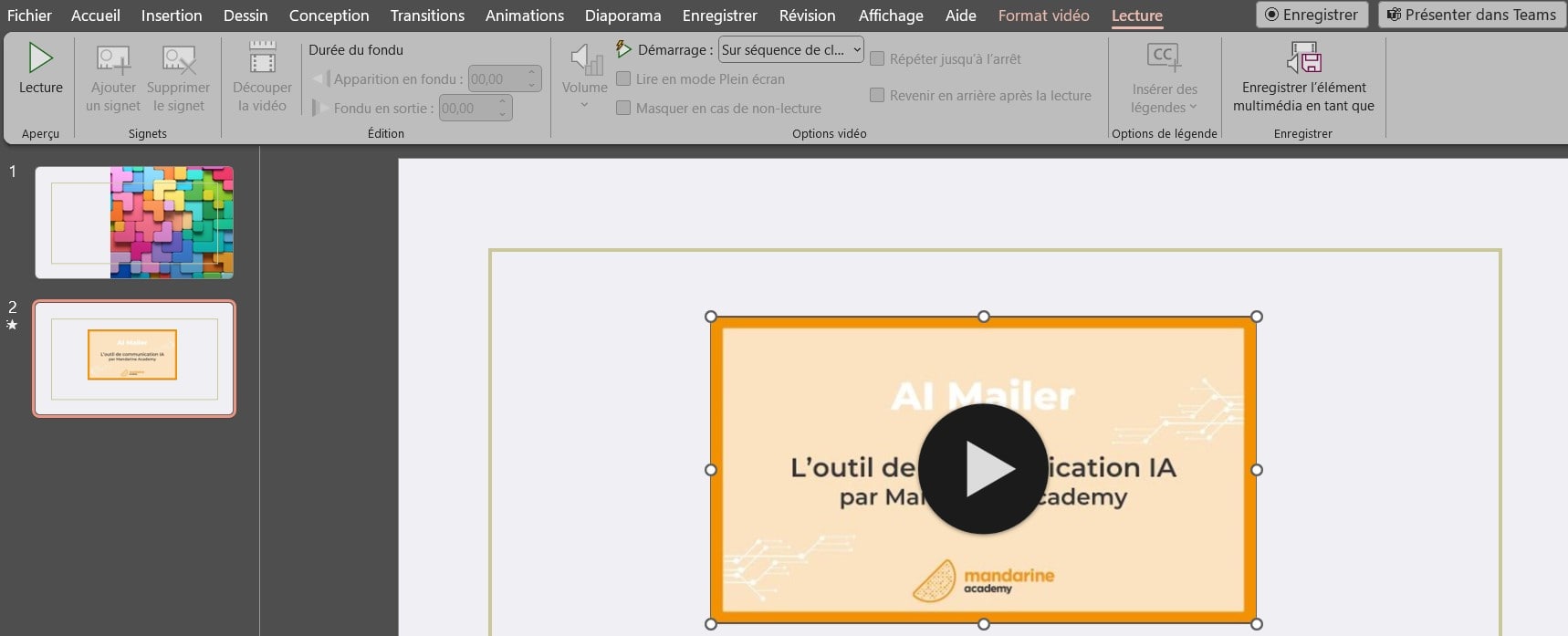
6. Assurez-vous que la vidéo est lisible et audible lors de la présentation en vérifiant les paramètres audio et vidéo. Testez la présentation avant de la présenter devant un public pour vous assurer que tout fonctionne correctement.
Conseils pour créer des vidéos attrayantes et professionnelles
Les vidéos constituent un moyen puissant de captiver votre public lors de vos présentations Microsoft PowerPoint. Elles apportent une dimension dynamique et interactive à vos diapositives, rendant votre message plus engageant et mémorable. Pour créer des vidéos attrayantes et professionnelles, voici quelques conseils à suivre :
- Définissez votre objectif : Avant de commencer à créer votre vidéo, déterminez clairement l'objectif que vous souhaitez atteindre. Que voulez-vous communiquer à votre public ? Quelle émotion ou réaction souhaitez-vous susciter ? En ayant un objectif clair en tête, vous pourrez mieux structurer votre vidéo et choisir les éléments visuels et sonores appropriés.
- Soignez votre script : Un bon script est essentiel pour créer une vidéo captivante. Il doit être clair, concis et bien structuré. Commencez par une introduction percutante qui capte immédiatement l'attention de votre public. Ensuite, développez vos idées de manière logique et utilisez des exemples concrets pour illustrer vos propos. Terminez par une conclusion forte qui résume vos principaux points et appelle à l'action.
- Utilisez des visuels de qualité : Les visuels jouent un rôle essentiel dans la création d'une vidéo attrayante. Utilisez des images et des graphiques de haute qualité pour illustrer vos idées et renforcer votre message. Veillez à ce que les visuels soient en accord avec le ton et le style de votre présentation. Vous pouvez également utiliser des animations et des transitions pour rendre votre vidéo plus dynamique.
Microsoft PowerPoint dispose d'une fonctionnalité intégrée qui vous permet d'insérer et d'éditer des vidéos directement dans vos diapositives. Vous pouvez facilement ajouter des vidéos à partir de votre ordinateur ou de sites de partage de vidéos tels que YouTube. Microsoft PowerPoint offre également des options d'édition de base, telles que le recadrage, la rotation et l'ajustement du volume.
Exemples de présentations réussies avec l'intégration de vidéos
Maintenant que vous avez les connaissances et les outils nécessaires pour intégrer des vidéos dans vos présentations Microsoft PowerPoint, voici quelques exemples de présentations réussies qui ont utilisé cette technique de manière efficace :
- Présentation d'un nouveau produit : Une entreprise de technologie a créé une vidéo pour présenter son dernier produit lors d'une conférence. La vidéo montrait les caractéristiques clés du produit, son utilisation dans des situations réelles et des témoignages de clients satisfaits. Cette vidéo a permis de captiver l'audience et de transmettre efficacement les avantages du produit.
- Formation en ligne : Une organisation de formation en ligne a utilisé des vidéos dans ses présentations pour expliquer des concepts complexes de manière visuelle et interactive. Les vidéos ont permis aux apprenants de mieux comprendre les sujets abordés et de s'engager davantage dans le processus d'apprentissage.
- Présentation d'un projet : Un entrepreneur a utilisé une vidéo pour présenter son projet à des investisseurs potentiels. La vidéo présentait le concept du projet, son potentiel de croissance et les opportunités qu'il offrait. Cette approche a permis de captiver l'audience et de créer un impact durable.
L'intégration de vidéos dans vos présentations Microsoft PowerPoint peut être un moyen intéressant de rendre vos diapositives plus attractives. Cependant, il est important de garder à l'esprit quelques points clés :
- N'en faites pas trop : Utilisez les vidéos de manière judicieuse et évitez de surcharger votre présentation avec trop de vidéos. Choisissez les moments clés où une vidéo peut apporter une réelle valeur ajoutée à votre message.
- Testez avant de présenter : Assurez-vous de tester votre présentation avec les vidéos intégrées avant de la présenter devant un public. Vérifiez que les vidéos se chargent correctement et que le son fonctionne comme prévu.
- Respectez les droits d'auteur : Lorsque vous utilisez des vidéos provenant de sources externes, assurez-vous de respecter les droits d'auteur. Obtenez les autorisations nécessaires ou utilisez des vidéos libres de droits pour éviter tout problème juridique.
En suivant ces conseils et en utilisant les outils appropriés, vous pouvez créer des présentations Microsoft PowerPoint attrayantes qui impressionneront votre public. Alors n'attendez plus, intégrez des vidéos à vos diapositives et faites passer vos présentations au niveau supérieur !
Nous espérons que cet article vous a aidé.
N’hésitez pas à découvrir toutes nos formations Microsoft PowerPoint.
Toutes nos formations Microsoft PowerPoint
📞 Nous contacter:
📧 Par mail : support@dileap.com
Pour rester au courant de nos dernières actualités, suivez-nous sur LinkedIn !